钉钉是款功能强大的软件,办公学习聊天都能用到它,很多刚刚下载钉钉的伙伴一定会用到截图功能吧,那么钉钉是如何截图的呢,下面就给大家详细展示一下。 钉钉截图方法 方法一
钉钉是款功能强大的软件,办公学习聊天都能用到它,很多刚刚下载钉钉的伙伴一定会用到截图功能吧,那么钉钉是如何截图的呢,下面就给大家详细展示一下。

钉钉截图方法
方法一、快捷键截图
1、打开钉钉界面
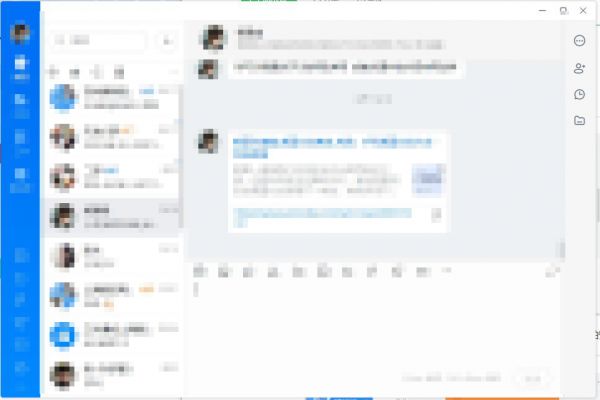
2、点击“个人信息”
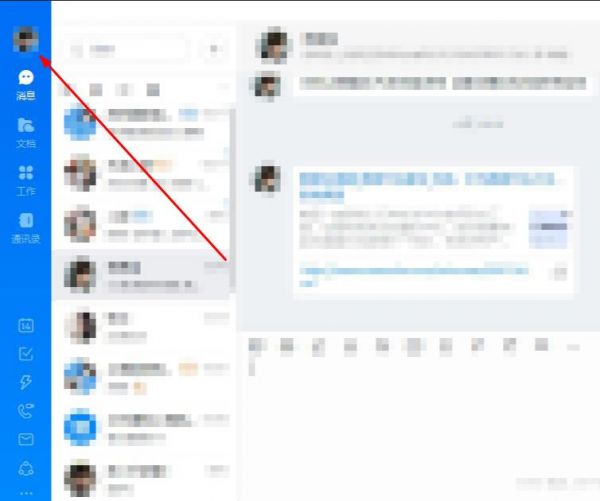
3、在页面点击“系统设置”
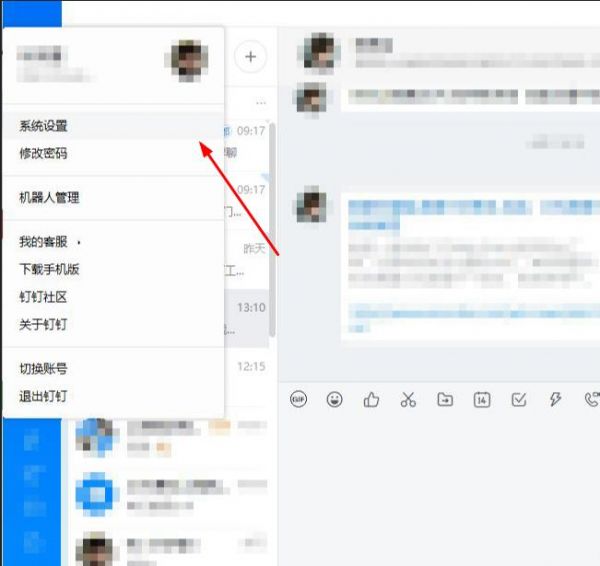
4、在弹出窗口找到“截图”

5、点击“截图”栏就可以自定义快捷按键,需要注意的是快捷键必须要以“Ctrl+”、“Shift+”、“Alt+”、的形式设置
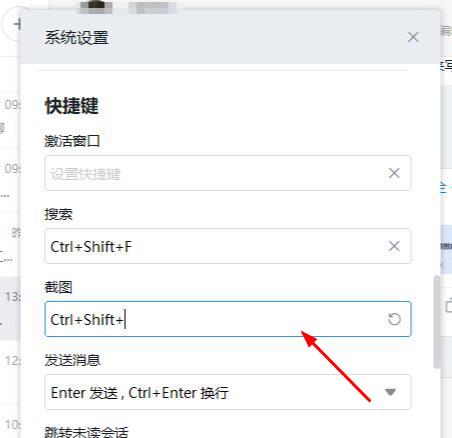
方法二、软件自带截图功能
1、打开钉钉好友对话框
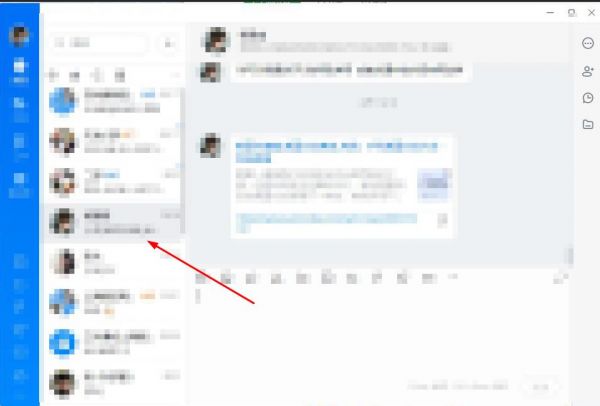
2、点击聊天对话框中的“剪刀图标的剪切工具”

3、点击后拖动鼠标开始截图,完成后点击“√”即可发送

